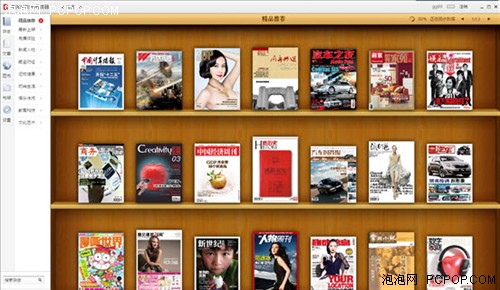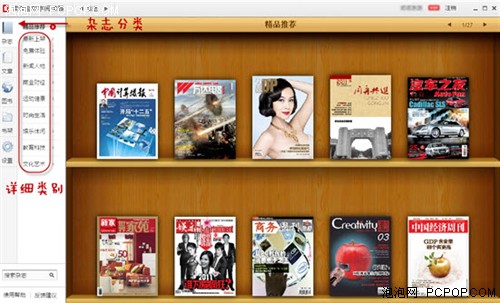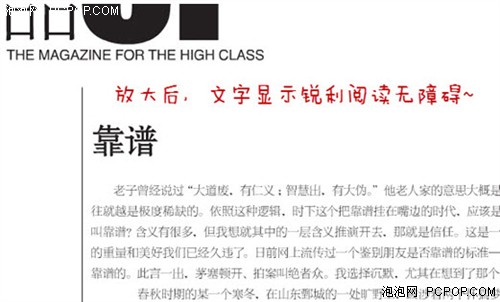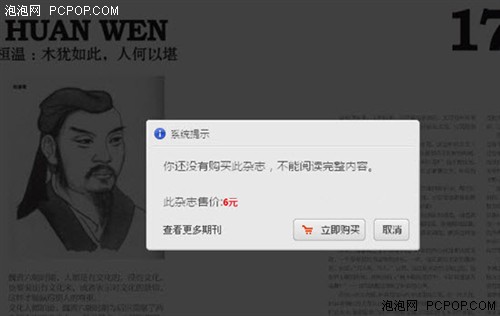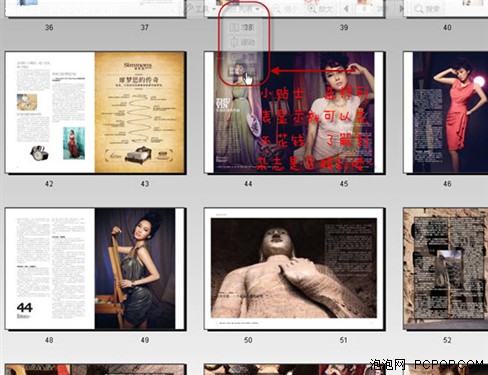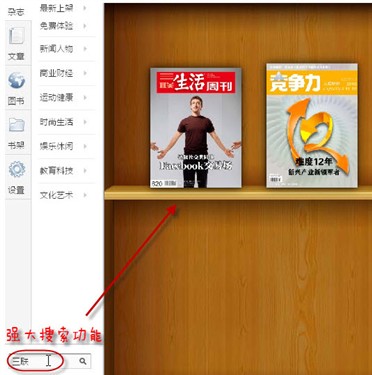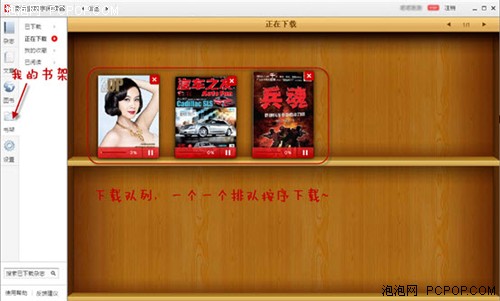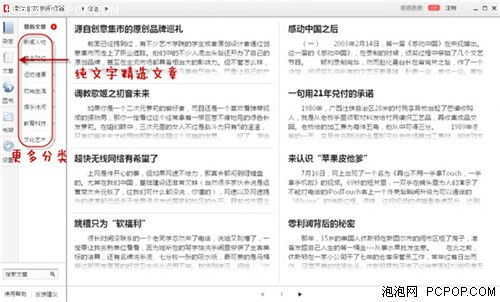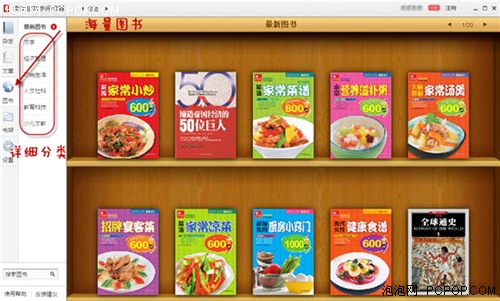PC上看杂志 读览天下-读读宝V2版试用
泡泡网软件频道3月14日 在这个节奏飞快信息爆炸的时代,如果松懈一秒而停止吸收新鲜的资讯消息,那么你就要格外小心了,因为或许此刻你已经不适应时代的脚步而显得“out”,我们每天都会从互联网、电视以及书报刊等各种方面了解这个日新月异的世界所在发生的各种事情,而这其中虽然报刊杂志总被人说迟早会被互联网所替代并淘汰云云,但这些充满各种人文和独到见解糅杂其中的报纸杂志却仍然有着顽强的生命力,与那些稍显苍白的网络文章相比,可读性显然殷实许多,夕阳的午后拿着一本杂志坐在咖啡馆的角落里,这不正是一种生活的态度吗?
杂志固然是我们的生活必需品,但终日繁忙的你也许并没有那么多时间去周围的书报亭寻找你要的内容,那么如何能解决这个问题呢?一个叫读读宝的电子阅读书报杂志的软件就走进了我们的视野,目前该软件的最新版本号为“读览天下-读读宝v2.1版”,初看介绍很难想象通过一个仅有11mb的软件就能看到全国的上万本书刊和杂志,话不多说,一起用用看!
读读宝v2.1版软件主界面
软件小巧,安装方便
登陆读览天下-读读宝官网http://www.dooland.com/dudubao/就可以看到最新的PC端2.1版,软件大小为11mb,在同类电子阅读软件中仍算轻巧,安装也很方便,一路点击下一步就可以完成,值得一提的是读读宝的安装界面并不枯燥,仍会显示精美的软件介绍图。
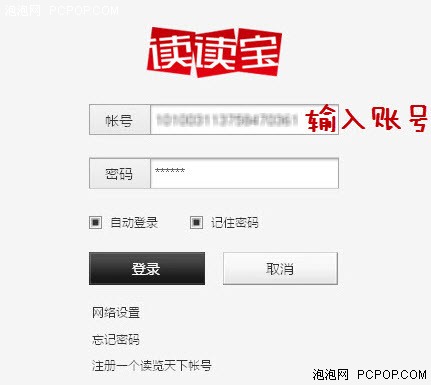
安装完成后点击读读宝快捷方式运行程序,第一次使用的朋友在这里还要先注册一个账号才可以使用,免费注册,只需要填写用户名、密码及邮箱就可以完成整个注册步骤。
界面精美,超越iBooks体验
登陆成功之后,读读宝的软件界面就呈现在我们面前,对于用惯了苹果产品的用户来说会觉得倍感亲切,因为读读宝的界面正是采用类似iBooks的木质纹理书架设计,同时还加入了更多直观的书籍分类,应该说可谓青出于蓝胜于蓝。另外值得一提的是整个读读宝界面在不同的分辨率下能够自适应填充书籍,也就是说可以完美适用于各种分辨率窗口的电脑和笔记本上网本等设备。
详细分类,应有尽有
主界面首先显示的是读读宝的主打项目——海量杂志,超过一万本的各类型杂志都尽收其中,可以看到诸如新闻人物、商业财经、时尚生活等热门分类,方便大家找到自己感兴趣的杂志。
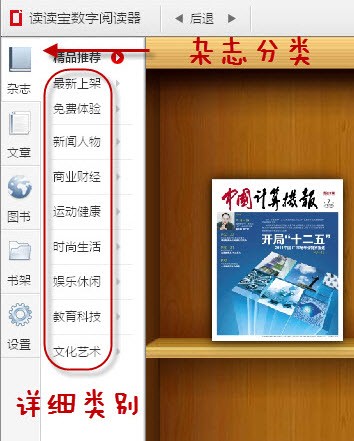
每次打开读读宝软件它都会联网检查这一时间是否有新的电子书籍发布,因此凭借着非常频繁的更新速度,经常一刷新就会发现又有一本新杂志放在了我的书架上,这感觉很不错。
在书架上找到了一本感兴趣的书,把鼠标放在杂志封面上就可以显示出该杂志的名称、期数以及购买价格,如果你暂时没打算购买也可以先进行预览或者去读读宝的“免费体验”区阅览专属的免费杂志。
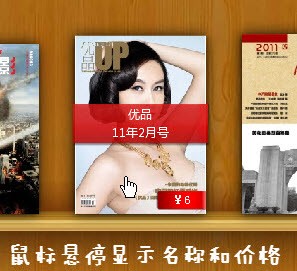
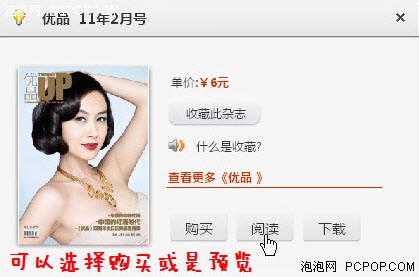
当然为了获得更流畅、更舒适的阅读体验,更推荐大家选择先下载后阅读的方式,关于如何下载下文将有更详细的介绍。
完美还原真实书籍高精全细节
点击书架上的杂志封面后选择“阅读”后,就会进入杂志浏览界面,这里将会直接显示正版经过授权的杂志电子版,画面异常精美,通过界面上的工具栏还可以实现如杂志分享、页面显示模式切换、放大缩小等设置,当然现在应该要做的是翻页了。
看到自己喜欢的内容时原始分辨率显然不能满足我们的要求,为了达到看真实杂志的效果,我们可以在杂志上直接点击鼠标,这时就会放大至该书的原始分辨率,需要提及的是读读宝中提供的杂志电子档都是高精度全细节的,如上图可以看到连头发、眼睫毛这样的细节都绝不会模糊,笔者不禁感叹这才是好电子阅读软件所应该具备的素质呀。
好的杂志一定还需要有内容的好文字来支撑,那么文字的阅读舒适度也是同样重要的,翻到文字的页面后,点击放大,如上图所示,文字显示清晰锐利,就算长时间阅读也不会眼睛疼,现在图片和文字的效果我们都领教过了,看来读读宝确实提供了很棒的电子杂质资源。
“不花钱”也能看完杂志的小贴士
正看得起劲再翻页时软件提示我“不能阅读完整内容”,唉没辙,这么好的内容付费也很值得呀,不过其实你会发现虽然这个提示框始终不能去掉,但这时翻页仍可以继续,这样也能了解正版杂志的大致内容,至少可以看浏览看看是否值得购买。
另外如果此时在上方的工具栏中选择“列表”模式,那么读读宝就会把整本的全部页面显示出来,这样你就可以查看到全本杂志的预览图了,对于图集类的杂志通过这样的小“秘籍”就可以不用花钱了。
设置这样的功能足以显示出读读宝软件对于用户感受考虑的贴心以及对自己产品的信心。
购买杂志便宜又容易
刚才前面我们是选择了免费预览的方式来看杂志,但这种方法毕竟不能完全领略各类杂志的全部魅力,并且一分钱一分货的道理也不用多说,读读宝通过自己的强大资源平台,将数字杂志书籍价格压倒了业界最低,基本都在3-8折左右。
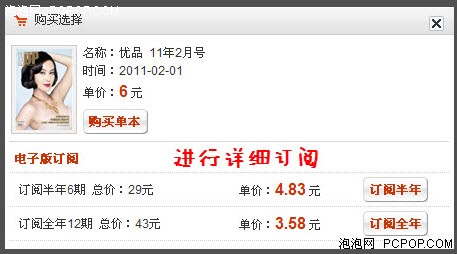
在书架上点击想要购买的杂志后选择“购买”就会打开如上图的“购买选择”窗口,仔细看看不但原价已经比书报亭里的便宜不少,选择包年订阅更划算。
读读宝其他实用功能
拥有上万本书籍的读读宝确实不错,但如果找一本杂志都要一页页翻的话,恐怕会是个甜蜜的烦恼,好在读读宝拥有一个全库搜索功能,在软件主界面的左下角输入你想寻找的杂志名称,你需要的杂志就会立刻出现在书架上。
一本杂志很厚我们不可能一次看完,而且遇到喜欢的页面如果不标注下来,那么以后可能就忘了这本书里有自己特别喜欢的篇章,读读宝就为你提供了“书签标记”功能。当你看不完时或者遇到好的内容,就可以在浏览状态下点击右侧的格子来添加书签标记,保存之后当你下次再打开这本书,通过右侧的书签标记你就可以知道那页是什么内容并快速跳至那一页,非常方便。
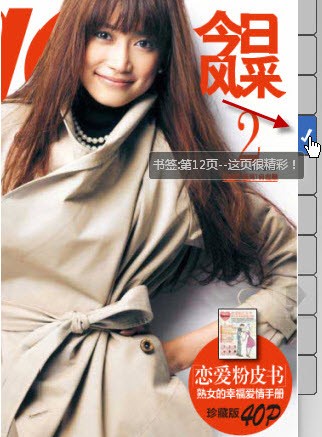
由于直接点击书籍的“阅读”按钮是采取边看边下的模式,因此根据用户网络环境的不同,或许并不一定做到“即翻即看”的效果,我们可以预先对自己喜欢的书进行下载,在我的书架中可以清楚地看到书籍的下载进度,以及删除等管理功能。
图书文章海量内容
除了杂志之外,读读宝里还网罗众多最新的纯文字文章可供免费阅读,这也是杂志之外的另一种选择。此外,书店里有售的各种书籍也能在读读宝中找到,小说、工具书甚至菜谱,应该说读读宝就是摆在你面前的一家电子书店。
看了上面的试用相信大家对于读读宝应该有了一个较为全面的认识,总体来说读读宝电子阅读软件应该说是目前市面上阅读资源最丰富,阅读体验精度最高,书籍单价较低的优秀电子阅读软件,最后还发现在读读宝的官网还提供VIP注册方式为用户账号绑定一年,花费不多的费用,就可以无限完整阅读上万本书报杂志,笔者已经动心了,看来要跟楼下报亭的大爷说byebye了。■
最新热点推荐:
关注我们